X7 import
Ошибки
BLOODY
как установить макрос?
Гайд по установке макросов с расширением .mgn ПО Bloody для мышек серии Bloody.

Что бы пользоваться макросами Bloody Вы должны приобрести официальную активацию Ultra Core 3, а так же если у вас не последняя версия ПО Bloody, то обязательно обновите на официальном сайте! Обновить ПО Bloody и купить Core 3 можно тут bloody.com
Если ваше ПО Bloody взломано, то обновление запрещено!
Внимательно ознакомьтесь с пошаговой инструкцией по установки макроса .mgn.
Создаем папку с названием игры в разделе Macro или Headshot.
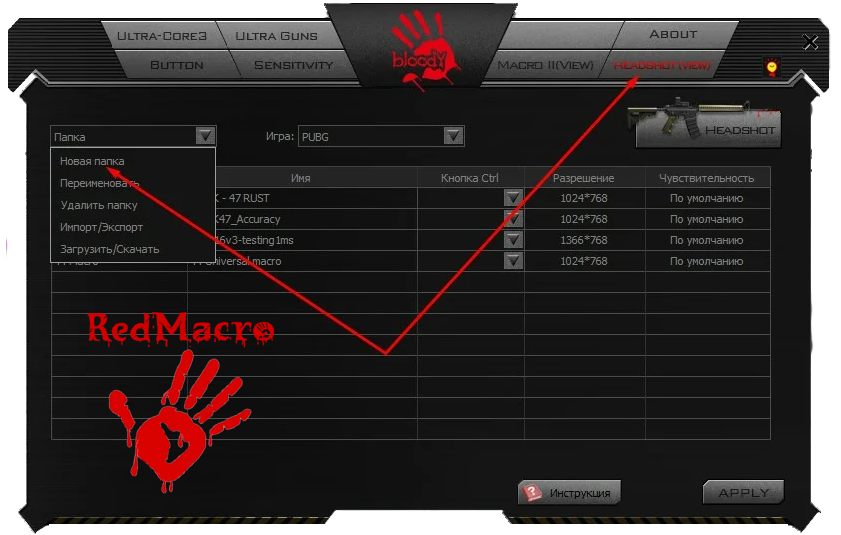
Перемещаете все ваши макросы .mgn из папки Bloody в созданную вами ранее директорию игры в разделе Headshot.
Далее примерный путь (может отличаться): ProgramFiles(x86) -> Bloody(3,4,5,6) -> Bloody(3,4,5,6) -> Data -> RES либо Mouse -> English -> ScriptsMacros -> GunLib
Далее переходим в раздел Headshot и в Игра выбираем ранее созданную игру и в таблице ниже, должны появится макросы.
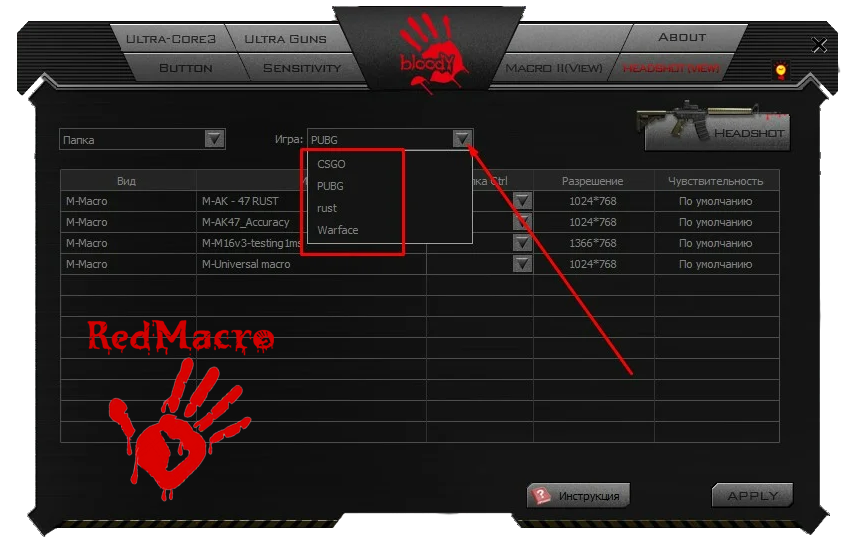
Выбираем на какую кнопку будут загружены макросы. Для 3х режимной мышки Bloody это будут N-key (зеленый) и 3-key (желтый), а для 4х режимной N-key (зеленый), 3-key (желтый) и 4-key (синий), и далее нажимаем APPLY.
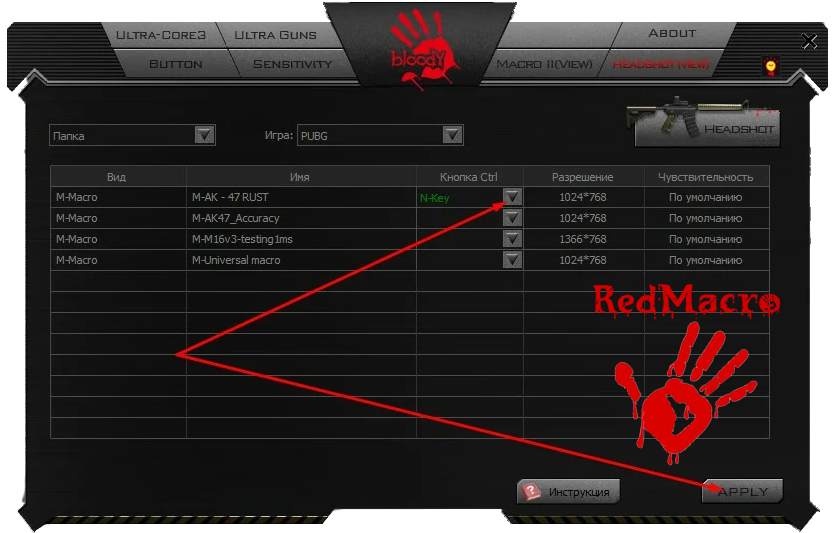
Макросы установлены! Макросы .mgn установлены в память мыши Bloody.

Если после установки появилась ошибка или макрос не работает, воспользуйтесь Импортом X7 макросов в Bloody по инструкции ниже.
MGN install
BLOODY
как установить макросы от X7(импорт АМС в MGN)
В этом гайде Вы узнаете как макросы с расширением .амс перевести в макросы .mgn для ПО BLOODY.
При отсутствии макросов .mgn или их не правильной работе из-за конфликта версий ПО Bloody можно установить макросы формата .amc от мышки A4Tech Х7 - этих макросы одинаковые, но в разной кодировке.

Что бы пользоваться макросами Bloody Вы должны приобрести официальную активацию Ultra Core 3, а так же если у вас не последняя версия ПО Bloody, то обязательно обновите на официальном сайте! Обновить ПО Bloody и купить Core 3 можно тут bloody.com
Если ваше ПО Bloody взломано, то обновление запрещено!

Открываем программу Bloody, затем открываем меню Oscar Macro II и переходим во вкладку файл и жмем на Файл в/вне.
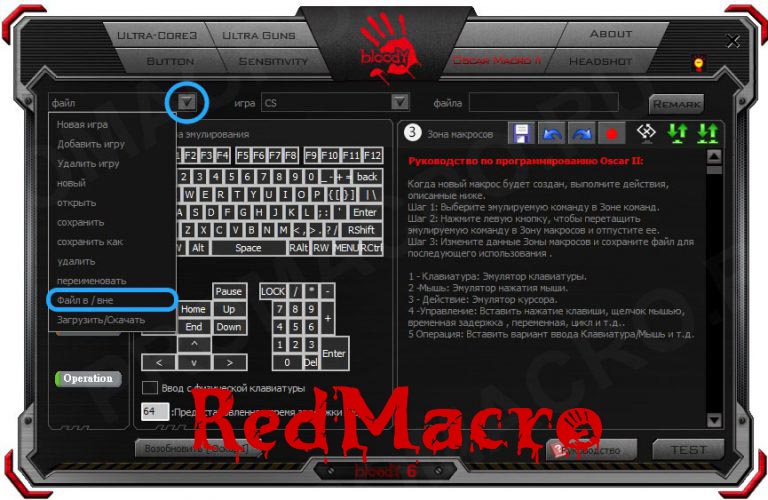
1 – переходим к папке с макросом (обязательно разместите ее на рабочем столе).
2 – выбираем макрос который нужно перенести в программу один или несколько ALT+A или CTRL+клик по макросу.
3 – нажимаем зеленую стрелочку переноса в библиотеку Bloody.

Если появится такое окно, то нажимаем OK.
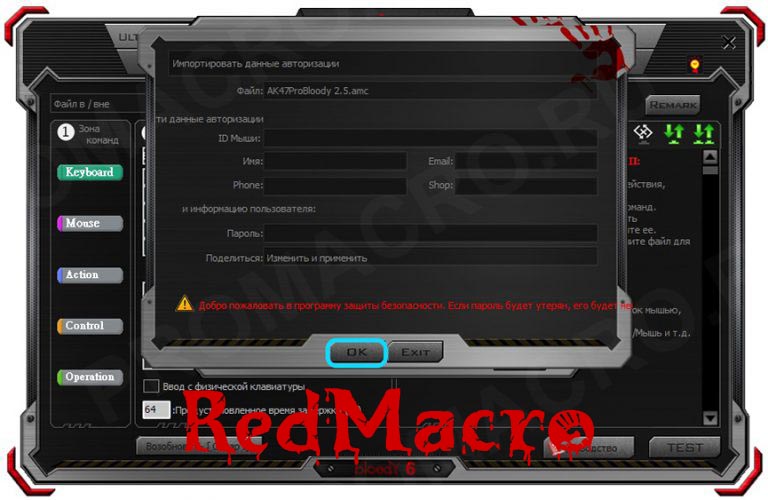
Теперь макрос скопирован в библиотеку Bloody и осталось загрузить его в мышь. Для этого переходим в раздел HEADSHOT.
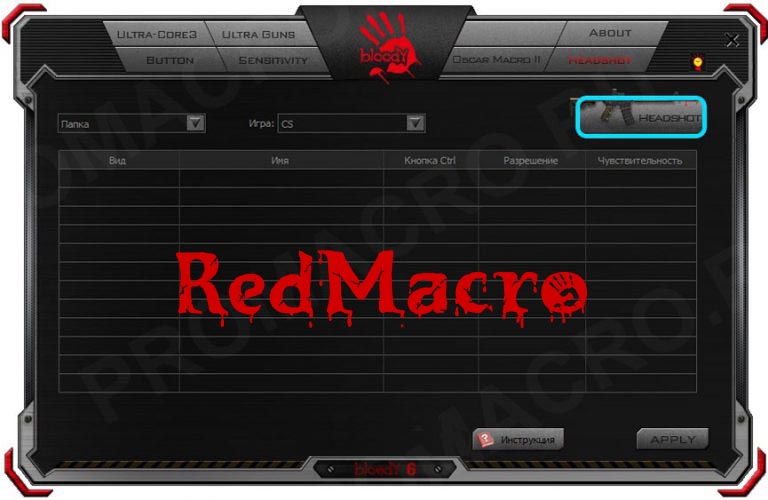
Далее переходим во вкладку M-MACRO.
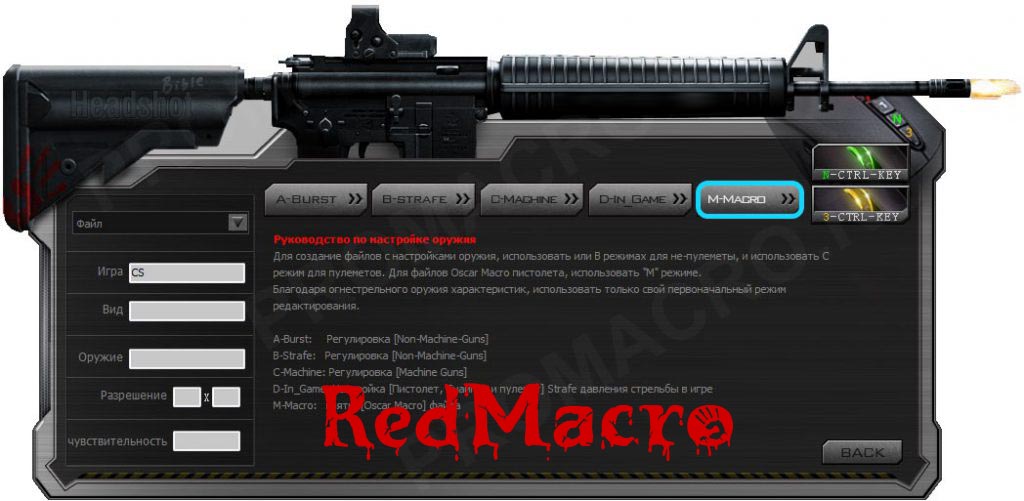
1 – ставите красную руку напротив нужного макроса.
2 – нажимаете кнопку BACK.
3 – подтверждаете действие нажатием YES.

Введите название макроса.

Далее выбираем на какую кнопку будут загружены макросы. Для 3х режимной мышки Bloody это будут N-key (зеленый) и 3-key (желтый), а для 4х режимной N-key (зеленый), 3-key (желтый) и 4-key (синий), и далее нажимаем APPLY.
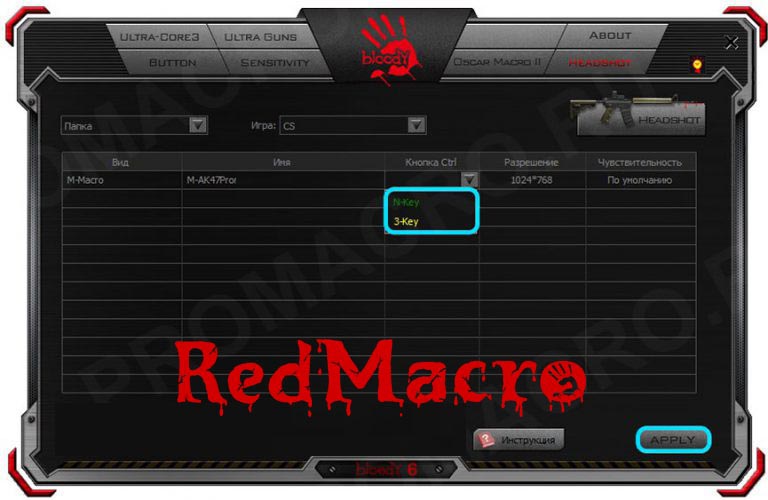
Установка макроса прошла успешно! Макросы загружены в мышь и теперь, при нажатии выбранного режима будет активирован загруженный в память макрос.
Не важно какая именно модель мышки Bloody, таким способом происходит установка макросов .mgn практически на все мышки A4TECH серии Bloody (V3M, V4M, V5M, V8M, V7M, T50, T60, T70,N50, A60, A70, A90, A91, R30, R70, R80, RT50, RT70, ML160, ZL50, TL50, TL60, TL70, TL80, TL90, AL90, P81, P85, P93 и др.) кроме серия Q так как они не имеют память для макросов.
BLOODY 7
ошибка обновления
как откатить на раннюю версию

Все что описано ниже проверено не нами (автор ниже), в случае попытки исправление собственноручно - вы это делает на свой страх и риск!
Скопировано с сайта mymacro.ru
Скопировано с сайта mymacro.ru
Исправление сбоя определения или сброс для отката на ранние версии ПО Bloody 7 на примере мыши Bloody V8m.
История использования ПО Bloody 7 такова:
* Обновил до Bloody 7 V2019.1223 и после перезагрузки ПК мышь перестала определяться;
* Мышь после обновления определяется как: "Неизвестное USB-устройство (сбой запроса дескриптора устройства)".
Инструкция по исправлению ошибки:
* Обязательно удаляем предустановленную утилиту Bloody 7;
* Устанавливаем новую версию ПО Bloody 7 V2019.1225 или новее для обновления или раннюю версию Bloody7;
* Разбираем мышь.
На фото плата мыши Bloody V8m
На фото плата мыши Bloody V8m
* Последнее обязательное действие и самое главное условие - следует активировать ядро 1 в ПО Bloody.
В других аналогичных мышах от Bloody нужно замыкать другие контакты для кварцевого генератора, всего 2 варианта платы, но всё аналогично.
Фото 2го варианта платы мыши Bloody

___
История использования ПО Bloody 7 такова:
* Обновил до Bloody 7 V2019.1223 и после перезагрузки ПК мышь перестала определяться;
* Мышь после обновления определяется как: "Неизвестное USB-устройство (сбой запроса дескриптора устройства)".
Инструкция по исправлению ошибки:
* Обязательно удаляем предустановленную утилиту Bloody 7;
* Устанавливаем новую версию ПО Bloody 7 V2019.1225 или новее для обновления или раннюю версию Bloody7;
* Разбираем мышь.
На фото плата мыши Bloody V8m
* Подключаем кабель мыши к ПК и замыкаем не более секунды контакты у кварцевого генератора выделенные на фото ниже.
На фото плата мыши Bloody V8m
* После данной процедуры мышь определяется в ПК;
* Последнее обязательное действие и самое главное условие - следует активировать ядро 1 в ПО Bloody.
В других аналогичных мышах от Bloody нужно замыкать другие контакты для кварцевого генератора, всего 2 варианта платы, но всё аналогично.
Фото 2го варианта платы мыши Bloody

___
Автор инструкции Евгений Сапега
